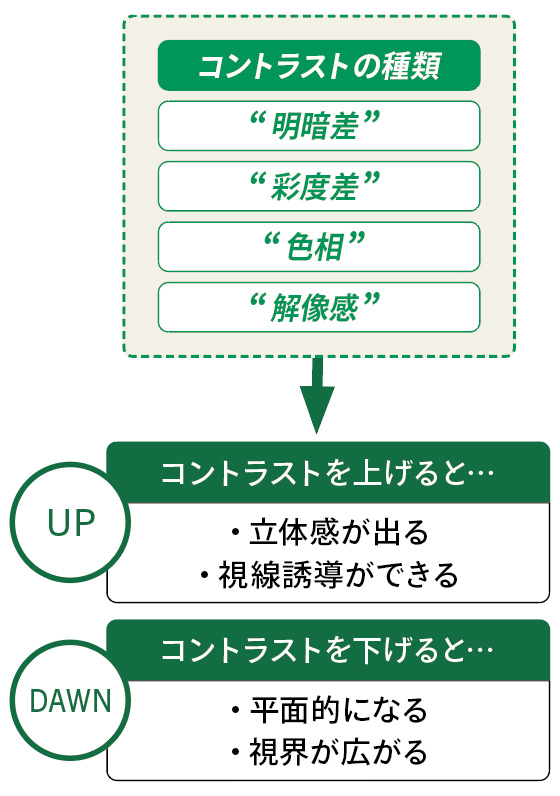ここでは山岳映像家の井上卓郎さんにDaVinci Resolveを使って風景をレタッチする方法を解説してもらう。ポートレイトのレタッチに関する情報は巷にあふれているが、絶景映像で気をつけるべきポイントは少し違ってくる。すぐに試したくなるような簡単でお手軽なテクニックから「そんなことまでやってるの?」というマニアックなテクニックまで、井上さんが美しい絶景映像をグレーディングするコツを伝授する。
※この記事は有料会員限定のコンテンツです。続きを読む場合はVIDEO SALONプレミアムコンテンツへの会員登録が必要になります。この記事の最下部にあるボタン「続きを読む」をクリックして会員登録をお願いいたします。1記事・250円。またはサブスクプランならば月額1,000円(2024年1月号より月に4-5本を配信)にて全記事を閲覧できます(既にウェビナープランや電子版プラン、ウェビナー+電子版プランにご加入の方は新規の登録は不要です)。

講師 井上卓郎 Takuro Inoue
ノンリニア映像編集の初期から、スキーやマウンテンバイクなどアクションスポーツ映像の制作活動を始め、その後ゲーム会社に入社し、ビデオゲームのプロモーション映像、テレビCMなどの制作、ディレクションを手掛ける。ゲーム会社を退職後、再び「映像家」としての活動を再開する。映像を撮り始めてから25年。「興味を持ったものを作品にする」というスタイルは変わらない。DaVinci Resolve認定トレーナー。
「キレイ」と「美しい」は分けて考える
表現の手札はいくら持っていても損はしない
今回「風景を劇的に変える」という大胆なタイトルにしているんですけど、グレーディングをして映像を印象的にしましょうというお話です。
「絶景」にはいろんな定義がありますが、要するに見ていてグワっとくる画ですよね。景色の場合は「広大な自然が映っている画」や「コントラストのある画」が絶景であると感じやすい。ただ、映像ではすべての画を派手にすればいいというわけでもない…。
そこで考えたいのが「キレイ」と「美しい」という概念です。僕なりにこのふたつは分けて考えていて、「キレイ」は数値化できるもの、「美しい」は感覚的なもの、と解釈しています。「キレイ」は解像度やビット深度などが高いもので、「美しい」は逆に数値化しづらいもののことを表すのかな、と。「キレイ」の反対語は「汚い」です。汚い映像とは解像度が低かったり、ブロックノイズが出ていたりするもの。「美しい」の反対語は「醜い」なんですけど、“醜い美しさ”というのもある。なので「美しい」と感じる映像も人によって違う、ということです。今回は「キレイ」で多くの人が「美しい」と感じるカラーを目指してグレーディングする方法を紹介します。
DaVinci Resolveの場合、同じ表現をする方法がいくつも用意されています。「彩度を上げる」という表現をしようと思っても、やり方がたくさんある。ただ、それぞれで微妙に効果が違ったりします。その表現の手札はいくら持っていても損はしないので、今回は手札の数が増えるようにいろんなアプローチで表現していこうと思います。
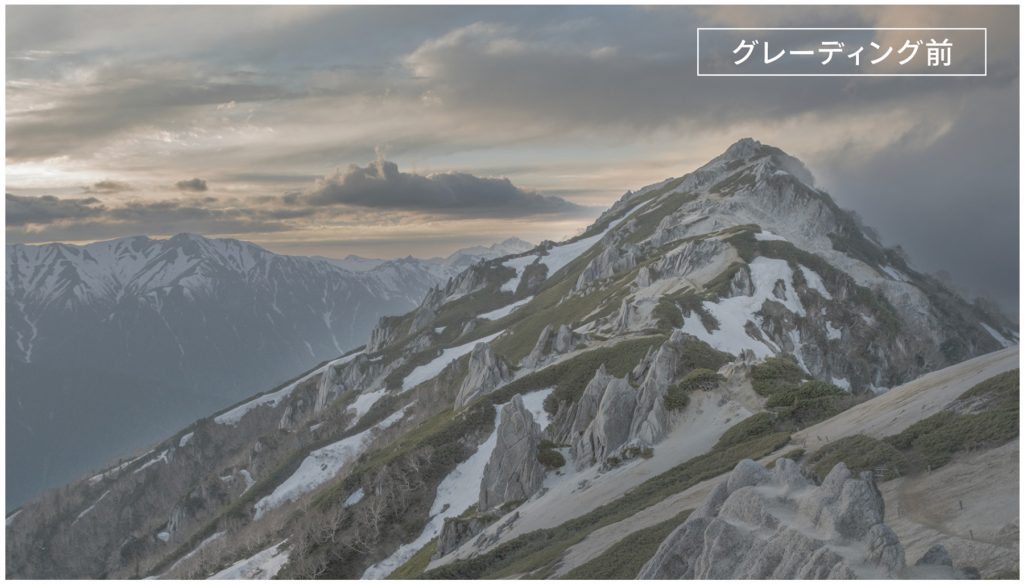
井上さんの作業環境
メインマシンはMacBook Pro(M1 Max)、ディスプレイはStudio Displayという構成。カラーコントロールパネルは微細な調整と作業の効率化のためにMini Panelを使用。

基本的な風景カラーグレーディングの工程
自分らしい色を追求するために必要なこと
パイロットのトレーニングで窓の外を見ずに計器だけ見て飛ぶ訓練があるらしいんです。つまり優秀なパイロットは計器だけ信じればうまく飛べる、ということ。これはカラーグレーディングでも一緒かなと思います。もちろんプレビューに映る画を感覚でグレーディングすることも大事なんですけど、そうするとやりすぎてしまうことが多々あります。そんなときに迷ってしまうのであればDaVinci Resolveのスコープを信頼しましょう。
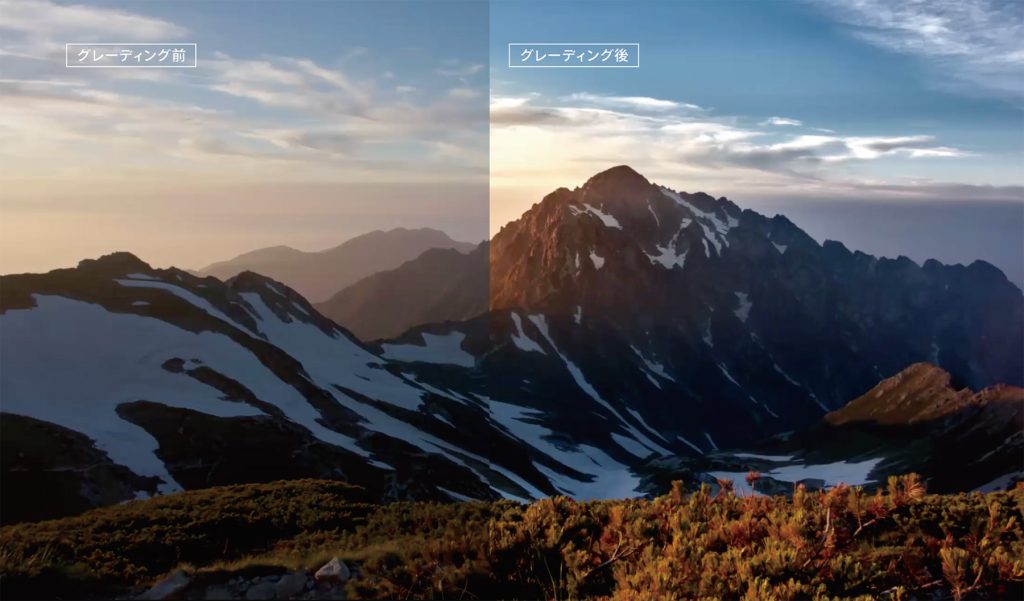
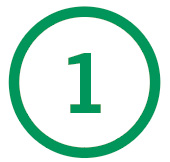
ヒストグラムを見ながらゲインとリフトで露出を調整
ここではカラーホイールのゲインとリフトで露出を調整。中間部の明るさを決めていく。ヒストグラムを見ながらなるべく偏りがないようにするのがポイント。ホワイトバランスが合っていない場合は色温やティントで調整する。
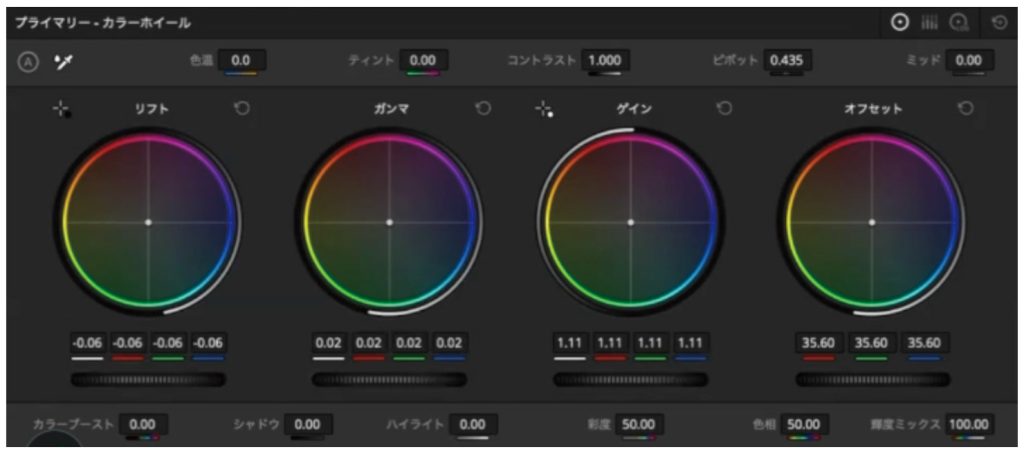
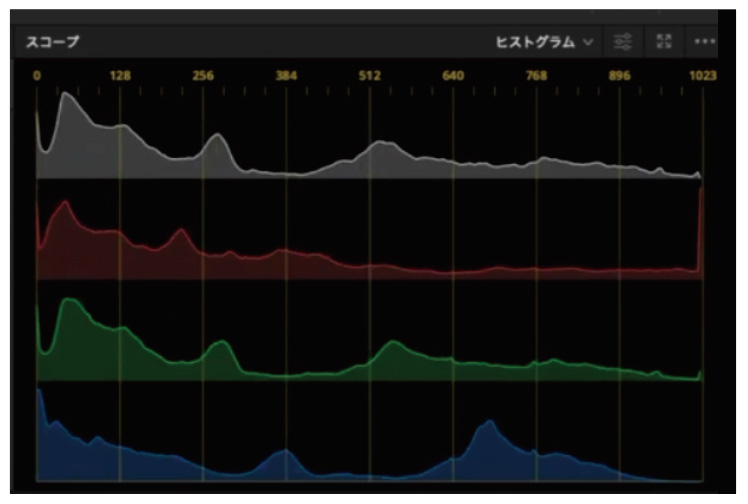
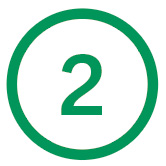
空以外をマスクして雲のディテールを際立たせる
グラデーションマスクを使って空にだけ効果がかかるようにする。エフェクト「コントラストポップ」を適用し、「ディテールの量」を調整。
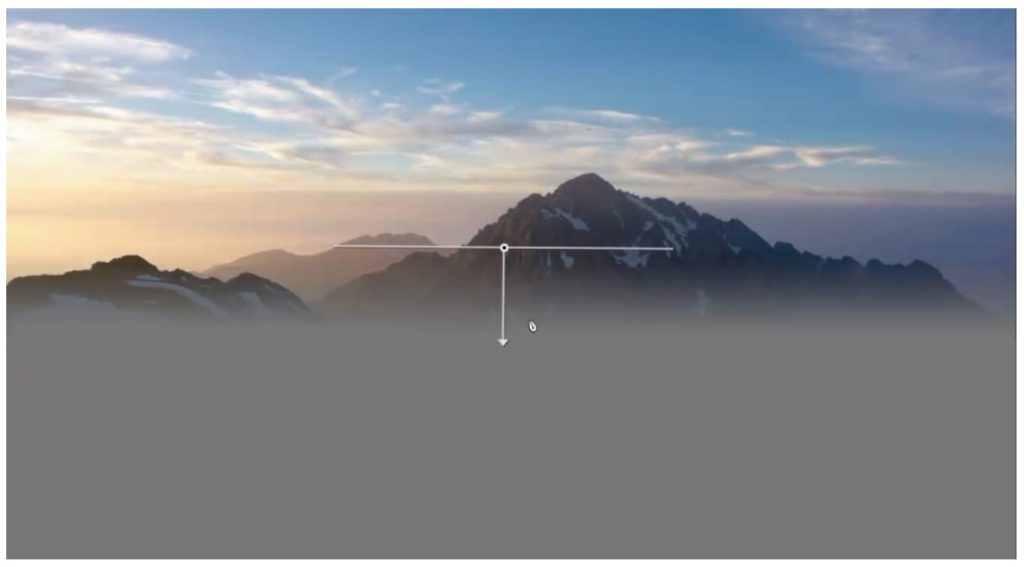
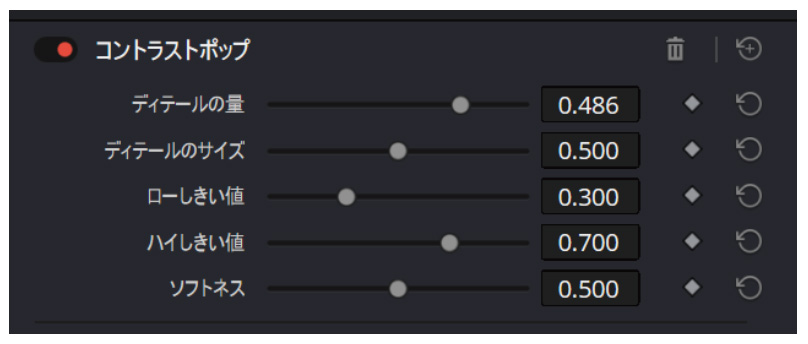
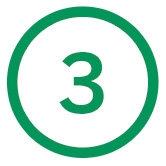
手前の地面をトーンカーブの調整で引き立たせる
井上さんがよく使うのが円形のマスク。楕円にすることで地面や空にフィットしやすく、マスクの角がないのでグラデーションが滑らかになる。ここではトーンカーブを使って手前の木々の存在感を強調させた。
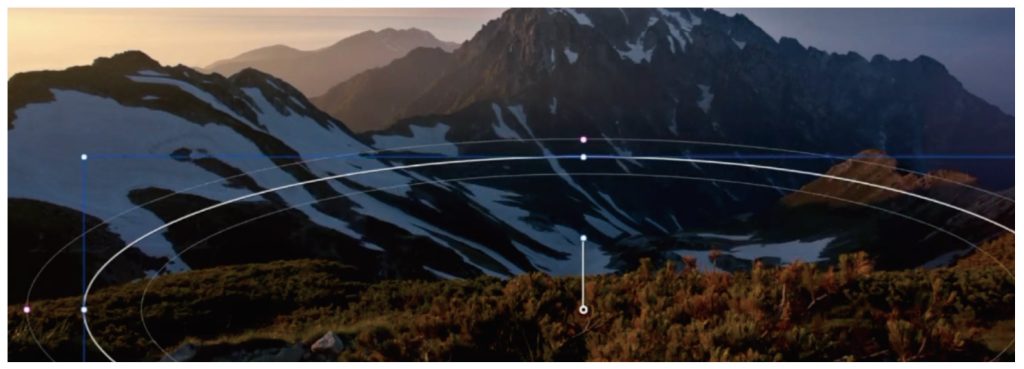
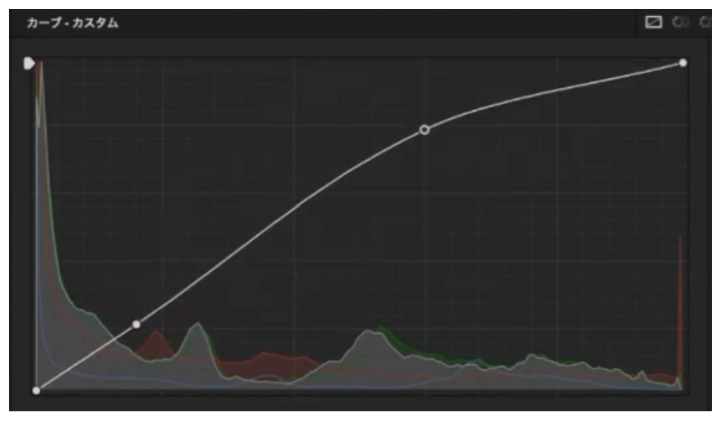
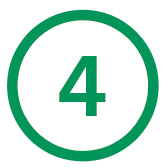
画面内で目を引く太陽の光と山肌を強調させる
画面内で目がいくのは明るい部分。太陽の光と山肌を先ほどと同じ円形のマスク&トーンカーブで明るさとコントラストを微調整したのち、カラーホイールのゲインでオレンジ〜紫気味の色を強調させた(処理前後は本ページ上部の画像)。
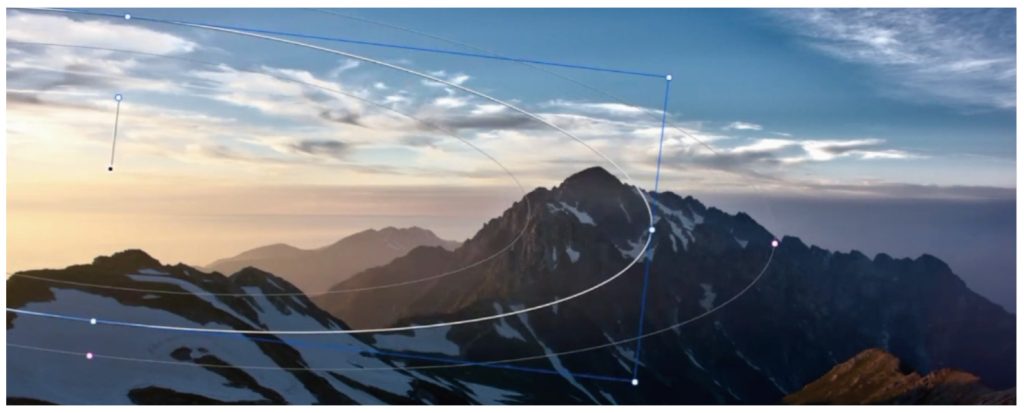
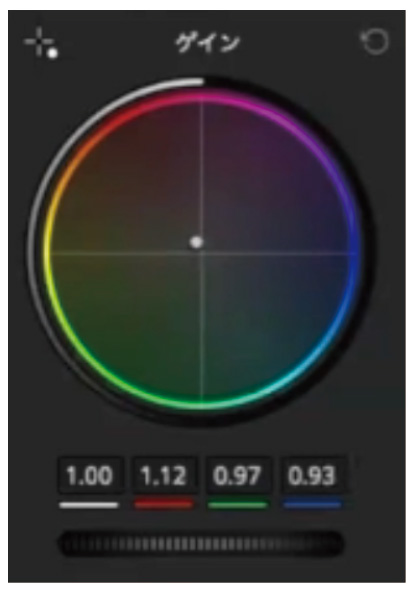
スコープを見ながらどのようにグレーディングするかですが、絶景で大事になってくるのがコントラスト差だと思っています。コントラストを上げると立体感が出てきたり、視線誘導したりできます。逆にコントラストを下げると平面的な画になり、画面全体が見渡せるような視界が広がります。あと、「明暗差」だけでなく「彩度」「色相」「解像感」のコントラスト差も意識しながらグレーディングすることで、より印象的な画が作りやすくなるんです。
今回、もうひとつお伝えしたいのが「彩度マックス」からの卒業、というテーマです。彩度を上げると一見カッコよくなりますし、作業しているときも気持ちいいんですけど、後から振り返ると「あちゃー」ということがいまだにあります…(笑)。だからこそ自分を律して、客観的に判断していく必要がありますね。コツは「CIE色度」のスコープを見ながら作業することです。CIE色度のRec.709の三角形からはみ出さないように注意するだけでも、“やりすぎ”は回避できると思います(のちほど解説)。
僕もシネマティック、フィルムライクな色表現は大好きなんですけど、いろんな選択肢を持っておくことも重要だと最近考えています。絶景という観点で言えば、TVっぽい“ザ・709”な彩度とコントラストを高めた画も合いますし、ティール&オレンジなシネマティックもカッコいい、Instagram系の彩度・コントラストを落とした表現もあるし、“ダークネス”と呼ばれるような彩度を極端に下げた画も流行っている…。
もちろん“正解”はないので、自分らしい色を追求する必要があります。ご自身の感覚的な部分も研ぎ澄ませていただいて、今回お話しした客観的なスコープの見方を取り入れれば、もう一段上のグレーディングができるようになると思います。

意外と知らないスコープの見方
DaVinci Resolveの5つのスコープ
「パレード」「波形」「ヒストグラム」は輝度とRGB各色の分布を見るもの。「パレード」の場合は「0」に近い下部分が暗い箇所で、上部分が明るい箇所となる。一方、「ベクトルスコープ」「CIE色度」は彩度と色の分布を見るもの。中心から外に行くほど彩度が高くなる。使い勝手が違う5つのスコープは切り替えはスコープのタブから。井上さんは複数のスコープをiPadで見ながらグレーディング作業するそうだ。
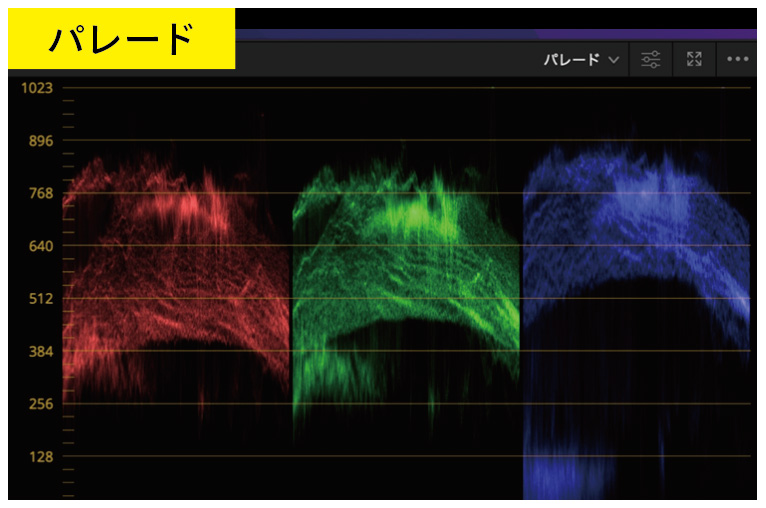
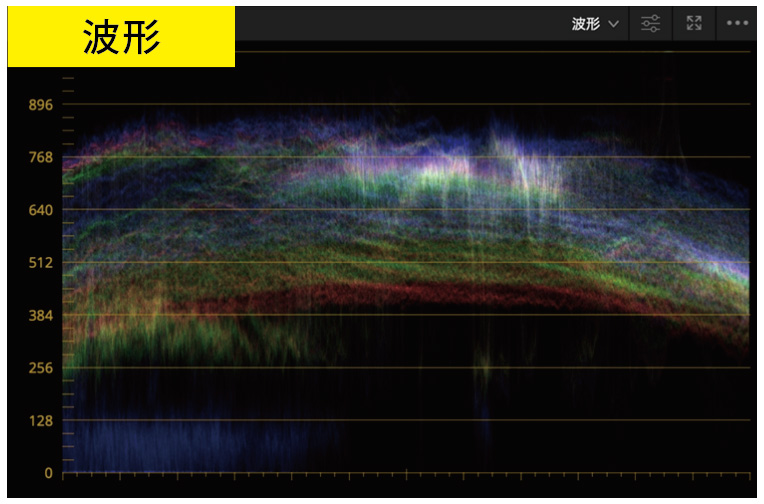

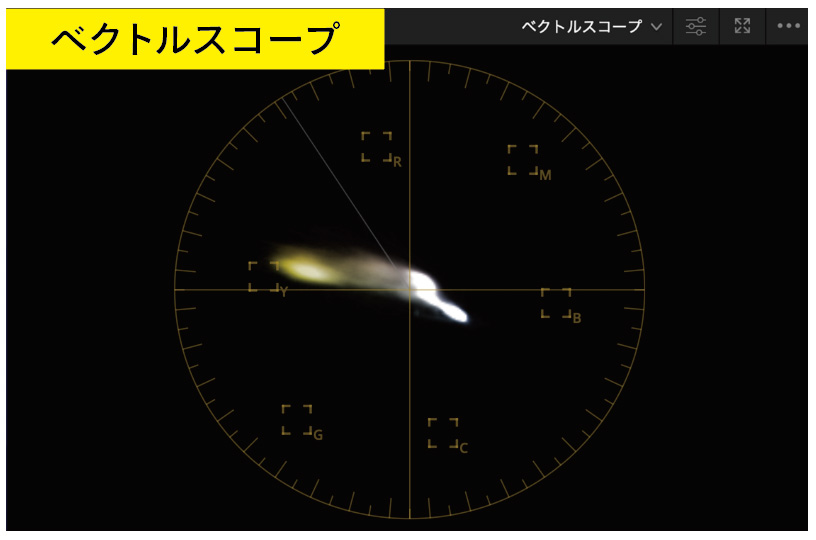

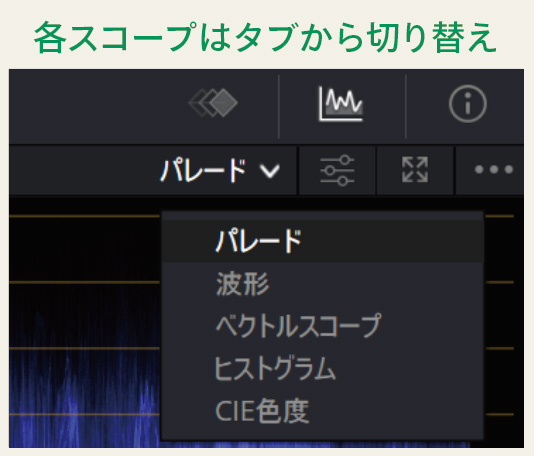

コントラストについて考える
コントラストには「明暗差」だけでなく、「彩度差」「色相」「解像感」と種類がある。見せたい箇所の彩度を上げたり、逆に見せたくない箇所の彩度を下げたりするのが彩度差のコントラスト調整。色相のコントラストはティール&オレンジの補色のように色の差をつけて際立たせるもの。解像感のコントラスト調整も彩度差と同様。これを意識しながらグレーディングして印象的な画を作っていく。